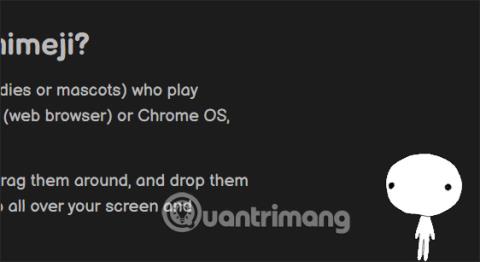Shimeji е приложение за създаване на аниме герои, което работи на вашия компютър или екран на телефона с аниме герои, от които можете да избирате. Героите, създадени от Shimeji, ще се движат по екрана и ние също можем да влияем на героите, показани на екрана. Това определено е много интересно, тъй като можете да комбинирате живи тапети на вашия телефон с Android и аниме герои, движещи се на екрана. Статията по-долу ще ви насочи как да използвате Shimeji за създаване на аниме герои, които се изпълняват на екрана.
Инструкции за използване на Shimeji за създаване на аниме герои, работещи на компютър
Етап 1
Първо инсталираме помощната програма Shimeji Browser Extension в уеб браузъра според връзката по-долу.
https://chrome.google.com/webstore/detail/shimeji-browser-extension/gohjpllcolmccldfdggmamodembldgpc/related?hl=vi
Стъпка 2:
Веднага след като успешно инсталирате помощната програма, ще видите аниме герой, работещ на екрана, както е показано по-долу.

Стъпка 3:
За да промените анимационния герой отново , щракнете върху иконата на помощната програма Shimeji в браузъра и след това изберете раздела Character .

Сега щракнете върху жълтата текстова директория Shimeji, за да отворите интерфейса на аниме героите, от които да избирате.

Стъпка 4:
Ще видим, че има много аниме герои, от които да избирате, щракнете върху героя, който искате да използвате.

След това ще щракнем активно , за да активираме този нов аниме герой.

В резултат на това ще видим новия аниме герой да се появява на екрана на браузъра на компютъра, както е показано по-долу.

Стъпка 5:
Сега ще сърфираме в мрежата както обикновено и ще щракнем върху иконата на помощната програма Shimeji и ще изберем името на аниме героя , което да се появи на екрана на компютъра.

Когато щракнете с десния бутон върху аниме героя, ще видите списък с опции за действие, както е показано по-долу. В случай, че искате да скриете този аниме герой , щракнете върху отхвърляне , за да го изключите.

Инструкции за използване на приложението Shimeji на Android
Етап 1:
Потребителите изтеглят приложението Shimeji за телефони с Android, като следват връзката по-долу.
Стъпка 2:
В основния интерфейс на приложението активирате приложението, като плъзнете кръглата лента надясно при Enable Shimeji . След това трябва да се съгласите приложението да се показва във всички други приложения на устройството.


Стъпка 3:
Обратно в интерфейса на приложението щракнете върху иконата плюс, за да добавите знак , който да се показва на екрана. С безплатен акаунт можете да добавите само 2 знака. Ако искате да използвате знак, който не е наличен, можете да го изтеглите.
В резултат на това ще видим героя да се появява на екрана на телефона и да се движи по екрана. Този символ ще се появи на всички екрани на телефона.



Стъпка 4:
Върнете се в интерфейса на приложението и щракнете върху иконата с 3 тирета , изберете Настройки . В интерфейса за настройки на приложението можете да регулирате скоростта на движение на героя и размера на дисплея на героя на екрана.
Освен това, когато щракнете върху Двойно докосване до Шимеджи за , можете да изберете колко минути да се скрие героят на екрана, когато щракнете два пъти върху аниме героя.